Apple Silicon M1 Macのメモリとストレージを選択する時の考え方
新しいMacを購入する際、まず疑問に思うことのひとつに拡張性があったのは昔の話です
最高のパフォーマンスとエンジニアリングの最適化を実現するために、すべてのApple Apple Slicon Macは、メモリと内蔵ストレージが固定されており、後からアップグレードすることはできません
そのため、新しいMacを選ぶ際には、そのスペックを正しく把握することがより重要になります、M1 MacBook Air、Mac mini、MacBook Pro、iMac、Mac Studioのいずれを購入する場合でも、性能とコストのバランスを正しく保つために役立つと思われます
メモリ
Apple Silicon Macは、チップキャリアに搭載されたメモリを使用するため、Macに搭載されているものがすべてとなります、ストレージとは異なり、外付けのオプションはありません
Apple Silicon Macは、専用のビデオメモリやグラフィックメモリを持たない代わりに、メインメモリをGPUやNeural Engineなど、CPUと共有するユニファイドメモリを採用しているため、より複雑になっています
ユニファイドメモリの良いところは、Intel Macよりもはるかに効率的に使えることです。私のiMac のグラフィックカードには8GBの専用メモリが搭載されていますが、セカンドディスプレイにLG 4K 27UK850-W接続しているので常時大半は使用されたままです
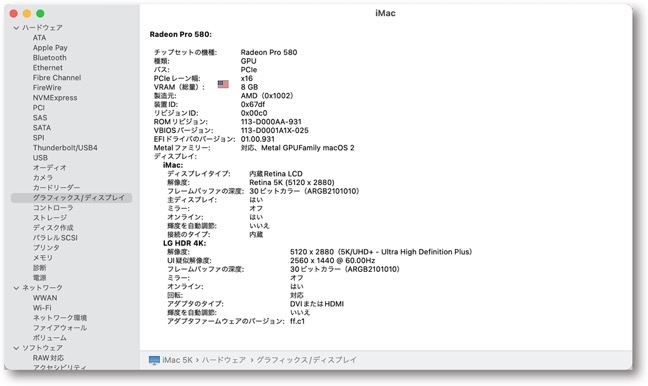
これをメインメモリに足して、新しいApple Silicon Macに必要なメモリ量を算出するのが素直な考え方になります
ディスク上のスワップスペースの使用は、Macの速度を低下させ、スワップの持続的な使用は内蔵SSD の作業負荷を増加させ、その寿命を短くするので、避けたいものです
このことは、メモリが8GBしか搭載されていない最初のM1モデルを購入した人たちの一部で明らかになったことです
ライトユーザーであっても、VMを必要とする場面は少なくありません、余裕があれば 16GBから始めるのが賢明と思われます
![]()
内蔵SSD
内部ストレージのサイズを選択することは、ホームフォルダの内容の多くを外付けSSDに追いやることができるため、はるかに柔軟性があります
難しいのは、そこに移動する量を決定することで、ホームフォルダをすべて外付けにすることも可能ですが、その場合、Macは外付けディスクに完全に依存することになり、パフォーマンスもそのディスクに縛られることになります
外付けSSDの性能を過大評価し、Brand Xが内蔵SSDと同じくらい高速になると信じ込ませるような宣伝文句には、十分な注意が必要です
そのSSDが独自のアクティブ冷却システムを備えていない限り、それを多用するようになった場合、ほぼ確実にサーマルスロットリングの問題に直面することになります、予算が限られている場合を除き、ホームフォルダのすべての作業内容を内部ストレージに保存することを計画します
![]()
大容量内蔵SSDには、他にも2つの利点があります
大容量SSDは小容量SSDよりも性能が高く、Appleなどが引用しているベンチマークの細かい文字を読めば、性能の数値は必ず大容量モデルで得られていることが分かります、もう1つの重要な利点は、数百GBの空き容量を常に確保できる場合は、摩耗が遅くなることです
これは、SSDに書き込まれるデータ量が同じであれば、SSDが大きいほど、各ストレージユニットの消去および再書き込みの回数が少なくなるためです、SSDは一定回数消去したり書き換えたりすると、古くなってから故障することが予想されるため、その回数に達するまでの時間が長くなればなるほど、故障前のSSDの寿命も長くなるはずです
簡単な例として、Macが毎年100TBを内部ストレージに書き込み、そのSSDが故障するまでに1,000回の書き込みに耐えられると仮定してみます
500GBの内蔵SSDの場合、そのストレージの総寿命容量は500,000GBとなり、言い換えれば、SDDは500TBを書き込んだ後に故障する可能性が高く、それには5年かかることになります
2TBのSSDはその4倍の寿命を持ち、20年後に書き込み容量がなくなると予想されます、より大きなSSDに66,000円余分に投資することで、4倍の寿命を得ることができるのです
内部ストレージの容量を計算する上で、最後に考えたのは成長です、これまでの経験から初期状態よりも多くの内部ストレージを搭載してきたことです
どのくらい増えるのか予測することは決して簡単なことではありませんが、内部ストレージを増やせないことが分かっている場合は、それが不可欠です
結局どれを選択したのか
![]()
私の27インチiMac 2017は、メモリ64GBで内蔵SSDは 2TB(使用は 1,4TB)です
M1 Ultra構成のMac Studioを購入したいという大きな誘惑にもかかわらず、私の場合は、そのパフォーマンスをすべて使うことは絶対にありません
そこで私は、64GBのメモリと2TBの内部SSDを搭載したM1 Maxバージョンに決めました
Mac Studioは 2022/04/08 – 04/15、Studio Display(VESAマウントアダプタ)は 2022/03/25 – 04/01の納期となっているので、届いたらどのようなものかレポートしたいと思います


LEAVE A REPLY